1. शुरू करने से पहले
इकाइयां, Dialogflow में एक ऐसा सिस्टम है जो नैचुरल लैंग्वेज में दिए गए इनपुट से काम का डेटा पहचानता है और उसे निकालता है. इंटेंट की मदद से, आपका एजेंट यह समझ पाता है कि किसी उपयोगकर्ता के इनपुट के पीछे क्या वजह है. वहीं, इकाइयों का इस्तेमाल, उपयोगकर्ताओं की ओर से बताई गई जानकारी के खास हिस्सों को चुनने के लिए किया जाता है. जैसे, सड़क के पते से लेकर प्रॉडक्ट के नाम और इकाइयों के साथ रकम तक कुछ भी. उपयोगकर्ता के अनुरोध से मिलने वाले किसी भी ज़रूरी डेटा के लिए, एक इकाई मौजूद होगी.
यहां दी गई सूची में, तीन तरह की इकाइयों के बारे में बताया गया है:
- सिस्टम एंटिटी, Dialogflow के साथ मिलती हैं. इनकी मदद से एजेंट, कई तरह के कॉन्सेप्ट के बारे में जानकारी निकाल सकते हैं. इसके लिए, उन्हें कोई अतिरिक्त कॉन्फ़िगरेशन करने की ज़रूरत नहीं होती. उदाहरण के लिए, सिस्टम एंटिटी का इस्तेमाल करके, नैचुरल लैंग्वेज में दिए गए इनपुट से तारीख, समय, और जगह की जानकारी निकाली जा सकती है.
- डेवलपर एंटिटी, जिन्हें आपने तय किया है. ये सिस्टम एंटिटी के दायरे से बाहर के कॉन्सेप्ट के बारे में जानकारी निकालती हैं. उदाहरण के लिए, कोई ब्रैंड डेवलपर इकाई बना सकता है, ताकि उसके प्रॉडक्ट के यूनीक नामों की पहचान की जा सके.
- सेशन एंटिटी, जिन्हें आपको तय करना होता है, सिर्फ़ किसी बातचीत पर लागू होती हैं. उदाहरण के लिए, बुकिंग करते समय किसी उपयोगकर्ता के लिए उपलब्ध समय-सीमा से जुड़े विकल्पों को दिखाने के लिए, सेशन एंटिटी बनाई जा सकती है.
ज़रूरी शर्तें
आगे बढ़ने से पहले, आपको ये कोडलैब पूरे करने होंगे:
- Dialogflow की मदद से अपॉइंटमेंट का शेड्यूल बनाना
- Dialogflow चैटबॉट को Actions on Google के साथ इंटिग्रेट करना
आपको Dialogflow के बुनियादी कॉन्सेप्ट और स्ट्रक्चर के बारे में भी पता होना चाहिए. इसके बारे में, Dialogflow की मदद से चैटबॉट बनाएं पाथवे में मौजूद इन वीडियो से जानकारी मिल सकती है:
आपको क्या सीखने को मिलेगा
- Dialogflow में सिस्टम एंटिटी बनाने और उनका इस्तेमाल करने का तरीका
- Dialogflow में डेवलपर एंटिटी बनाने और उनका इस्तेमाल करने का तरीका
- एजेंट को टेस्ट करने का तरीका
आपको क्या बनाना है
- पहले से बनाए गए Dialogflow एजेंट का बेहतर वर्शन
- Dialogflow में डेवलपर एंटिटी
- Dialogflow में सिस्टम एंटिटी
आपको किन चीज़ों की ज़रूरत होगी
- Dialogflow कंसोल में लॉग इन करने के लिए, वेब ब्राउज़र और ईमेल पता
2. Dialogflow में सिस्टम एंटिटी चालू करने और उनका इस्तेमाल करने का तरीका
- Dialogflow कंसोल पर जाएं.
- आपने पहले जो AppointmentScheduler एजेंट बनाया था उसे चुनें.
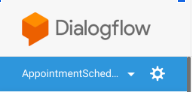
- इरादे पर क्लिक करें.
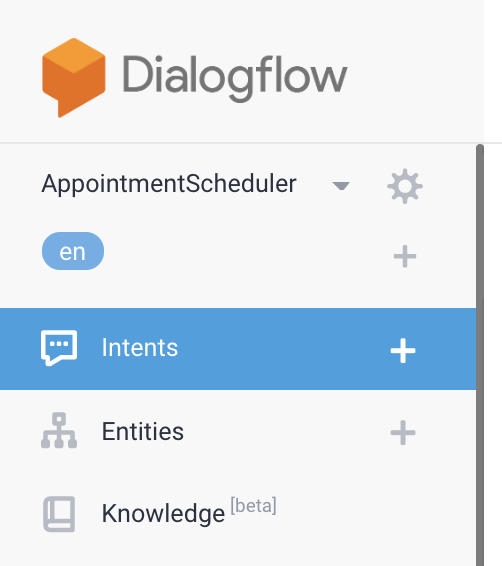
- इंटेंट की सेटिंग खोलने के लिए, अपॉइंटमेंट शेड्यूल करें पर क्लिक करें.
आपको "कल शाम 4 बजे का अपॉइंटमेंट सेट करो" जैसे ट्रेनिंग फ़्रेज़ दिखेंगे. इनमें तारीख और समय को @sys.date और @sys.time के तौर पर अपने-आप निकाला जाता है. ज़्यादा ट्रेनिंग फ़्रेज़ जोड़ें, ताकि यह देखा जा सके कि Dialogflow सिस्टम एंटिटी को अपने-आप कैसे निकालता है.

आपने देखा कि सिस्टम एंटिटी की मदद से, एजेंट बिना किसी अतिरिक्त कॉन्फ़िगरेशन के कई तरह के कॉन्सेप्ट के बारे में जानकारी निकाल सकते हैं. सिस्टम एंटिटी के कुछ सामान्य उदाहरणों में पता, ईमेल, मुद्रा, और फ़ोन नंबर जैसे डेटा शामिल हैं. ज़्यादा जानकारी के लिए, सिस्टम एंटिटी देखें.
3. Dialogflow में डेवलपर एंटिटी को चालू और इस्तेमाल करने का तरीका
डेवलपर इकाइयां बनाना
अब तक, आपने अपॉइंटमेंट शेड्यूल करने की सुविधा के बारे में सामान्य तरीके से बताया है. अब मान लें कि आपका शेड्यूलर, राज्य के मोटर वाहन विभाग के ऑफ़िस के लिए है. यह ऑफ़िस मुख्य रूप से ड्राइविंग लाइसेंस और रजिस्ट्रेशन की सेवाएं देता है. उन इकाइयों को बनाएं.
- इकाइयां पर क्लिक करें.
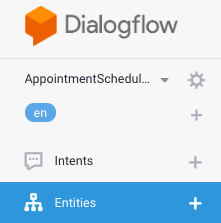
- इकाई बनाएं पर क्लिक करें.
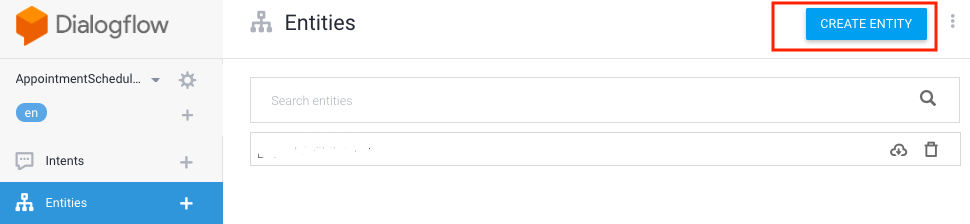
- इकाई का नाम के तौर पर "AppointmentType" डालें. इसके बाद, "वाहन का रजिस्ट्रेशन" और "ड्राइविंग लाइसेंस" को दो रेफ़रंस वैल्यू के तौर पर जोड़ें. साथ ही, कुछ मिलते-जुलते शब्द जोड़ें. जैसे, यहां दी गई इमेज में दिखाया गया है. Save पर क्लिक करें.
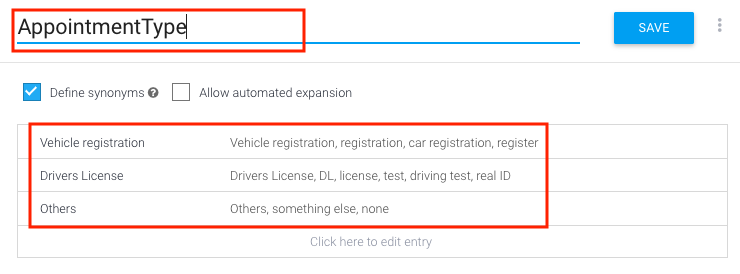
आपके पास इकाई के टाइप के तौर पर, ज़्यादा सेवाओं वाली और लाइनें जोड़ने का विकल्प होता है.
- सेव करें पर क्लिक करें.
नई डेवलपर इकाई को शामिल करने के लिए, इंटेंट में बदलाव करना
- इरादा पर क्लिक करें.
- अपॉइंटमेंट शेड्यूल करने के लिए, "कल दोपहर 3 बजे ड्राइविंग लाइसेंस के लिए अपॉइंटमेंट सेट करो" डालें.
आपको डेवलपर और सिस्टम की इकाइयों के तौर पर, ड्राइविंग लाइसेंस, दोपहर 3 बजे, और कल की अपने-आप पहचान होने की सुविधा दिखेगी.
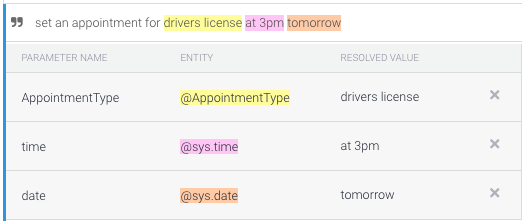
- ये ट्रेनिंग फ़्रेज़ डालें:
- सोमवार को लाइसेंस रिन्यू करने के लिए अपॉइंटमेंट
- लाइसेंस के लिए, सोमवार को दोपहर 2 बजे का अपॉइंटमेंट सेट करो
- सोमवार के लिए, वाहन के रजिस्ट्रेशन की अपॉइंटमेंट
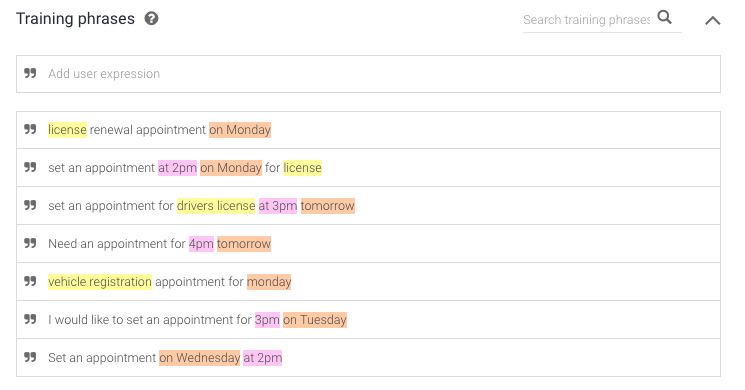
- आपको AppointmentType को ज़रूरी फ़ील्ड के तौर पर सेट करना होगा. यह समय और तारीख की तरह ही होता है. इसके लिए, कार्रवाइयां और पैरामीटर पर जाएं. इसके बाद, AppointmentType लाइन में मौजूद चेकबॉक्स को चुनें.
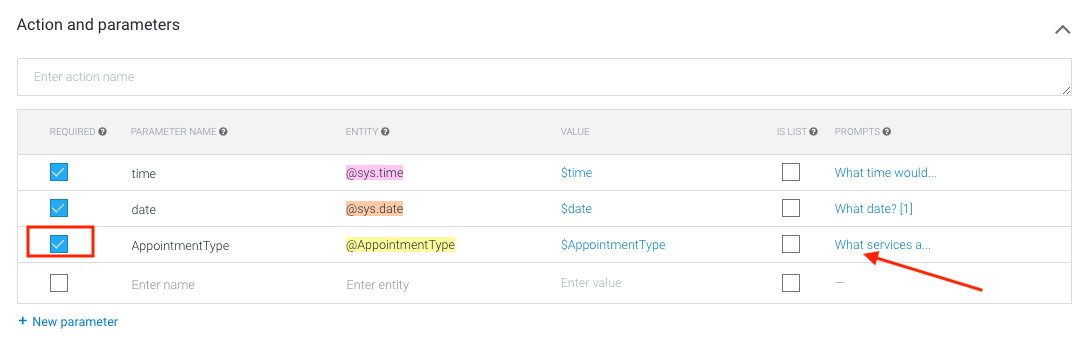
- कोई प्रॉम्प्ट जोड़ें, जैसे कि "आपको कौनसी सेवाएं चाहिए? डीएमवी, ड्राइविंग लाइसेंस और वाहन के रजिस्ट्रेशन की सेवाएं देता है." अगर उपयोगकर्ता अपॉइंटमेंट का टाइप नहीं बताता है, तो प्रॉम्प्ट का इस्तेमाल किया जाएगा.
- सेव करें पर क्लिक करें.
4. अपने चैटबॉट को आज़माना
अपने चैटबॉट को Actions सिम्युलेटर में टेस्ट किया जा सकता है. इसके अलावा, वेब या Google Home के इंटिग्रेशन का इस्तेमाल किया जा सकता है, जिसके बारे में आपने पहले सीखा था.
पहला टेस्ट केस
इस मामले में, उपयोगकर्ता सिर्फ़ अपॉइंटमेंट सेट करने के लिए कहता है. वह तारीख, समय, और अपॉइंटमेंट के टाइप की जानकारी नहीं देता. इसलिए, Dialogflow, स्लॉट भरने के लिए प्रॉम्प्ट का इस्तेमाल करके, तारीख, समय, और अपॉइंटमेंट के टाइप की जानकारी मांगता है. ये प्रॉम्प्ट आपने सेट किए होते हैं.
- उपयोगकर्ता: "अपॉइंटमेंट सेट करो."
- चैटबॉट: "किस तारीख को?"
- उपयोगकर्ता: "23 मई."
- चैटबॉट: "आपको किस समय आना है?"
- उपयोगकर्ता: "सुबह 10 बजे"
- चैटबॉट: "आपको कौनसी सेवाएं चाहिए? डीएमवी, ड्राइविंग लाइसेंस और वाहन के रजिस्ट्रेशन की सेवाएं देता है."
- उपयोगकर्ता: "लाइसेंस."
- चैटबॉट: "आपने 23 मई, 2019 को सुबह 10:00:00 बजे, वाहन के रजिस्ट्रेशन के लिए अपॉइंटमेंट बुक कर लिया है. फिर मिलते हैं!"
दूसरा टेस्ट केस
इस मामले में, उपयोगकर्ता ने कुछ जानकारी देकर अपॉइंटमेंट सेट करने के लिए कहा है. इसलिए, Dialogflow ने स्लॉट भरने के लिए प्रॉम्प्ट का इस्तेमाल करके, तारीख, समय, और अपॉइंटमेंट का टाइप पूछा है. ये प्रॉम्प्ट आपने सेट किए थे.
- उपयोगकर्ता: "मुझे कल शाम 4 बजे का अपॉइंटमेंट चाहिए."
- चैटबॉट: "आपको कौनसी सेवाएं चाहिए? डीएमवी, ड्राइविंग लाइसेंस और वाहन के रजिस्ट्रेशन की सेवाएं देता है."
- उपयोगकर्ता: "लाइसेंस."
- चैटबॉट: "ड्राइविंग लाइसेंस के लिए आपकी अपॉइंटमेंट 24-04-2019 को शाम 4:00 बजे के लिए तय हो गई है. फिर मिलते हैं!"
तीसरा टेस्ट केस
इस मामले में, उपयोगकर्ता पूरी जानकारी देता है. Dialogflow, जानकारी को प्रोसेस करता है और अपॉइंटमेंट की पुष्टि करने वाला जवाब देता है.
- उपयोगकर्ता: "कल दोपहर 2 बजे के लिए, वाहन के रजिस्ट्रेशन का अपॉइंटमेंट सेट करो."
- चैटबॉट: "आपने 24-04-2019 को दोपहर 2:00 बजे, वाहन के रजिस्ट्रेशन के लिए अपॉइंटमेंट बुक कर लिया है. फिर मिलते हैं!"
5. व्यवस्थित करें
अगर आपको Dialogflow के अन्य कोडलैब पूरे करने हैं, तो अभी इस सेक्शन को छोड़ दें और बाद में इस पर वापस आएं.
Dialogflow एजेंट को मिटाना
- अपने मौजूदा एजेंट के बगल में मौजूद,
 पर क्लिक करें.
पर क्लिक करें.
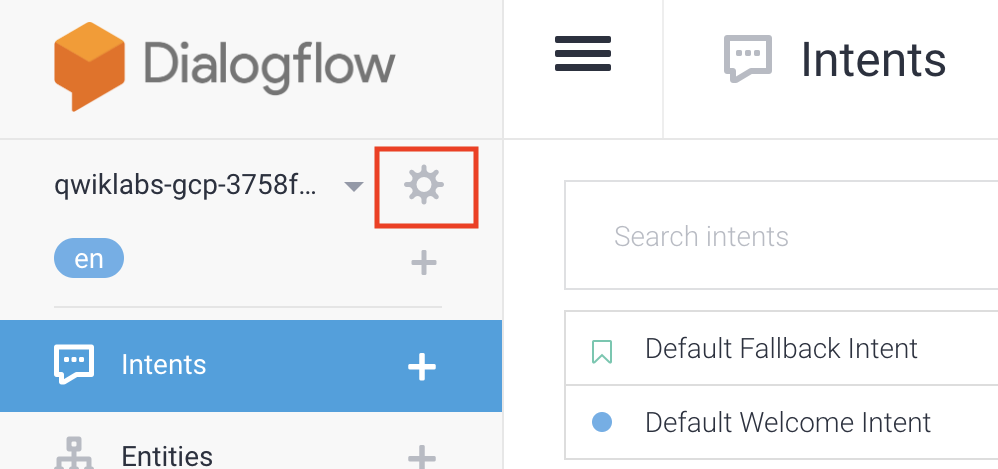
- सामान्य टैब में, सबसे नीचे तक स्क्रोल करें और इस एजेंट को मिटाएं पर क्लिक करें.
- डायलॉग में मिटाएं टाइप करें और मिटाएं पर क्लिक करें.
6. बधाई हो
आपने एक ऐसा चैटबॉट बनाया है जो डेवलपर एंटिटी की मदद से, कस्टम इनपुट को मैनेज करता है. अब आप चैटबॉट डेवलपर बन गए हैं!
ज़्यादा जानें
ज़्यादा जानने के लिए, यहां दिए गए लेख पढ़ें:

